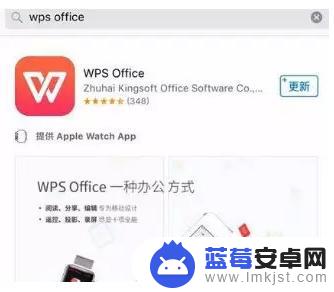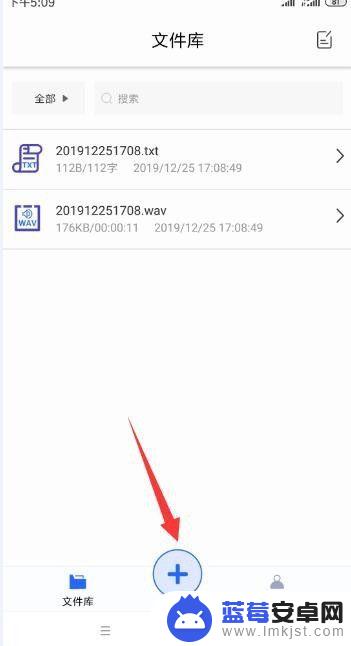手机已经成为人们生活中不可或缺的工具之一,而随着手机功能的不断强大和用户需求的日益多样化,手机文档编辑也成为了一项重要的技能。在手机上编辑长页文字时,我们常常遇到排版不美观、显示效果不理想的问题。通过使用Word制作适合手机全屏阅读的PDF文档,我们可以轻松解决这些困扰。本文将介绍一些实用的方法和技巧,帮助您在手机上编辑文档时,达到更好的阅读体验。
使用Word制作适合手机全屏阅读的PDF文档方法
步骤如下:
1.打开Word,先录入文档内容。

2.把纸张设置为16:9的比例。Word文档默认的纸张大小是A4纸,尺寸为高宽29.7×21厘米。假如手机屏幕高宽比例为16:9,则可以计算出Word文档的尺寸为29.7×16.7厘米。于是,在页面设置中,按计算出的尺寸设置纸张大小。
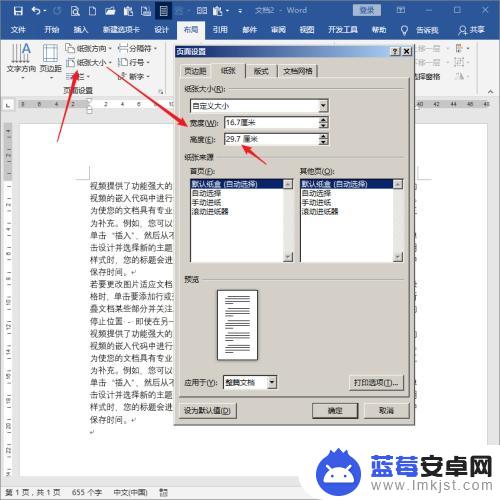
3.接着,设置较窄的页边距,使得页面尽可能放入多的文字。

4.然后,把正文文字字号设置得尽量大。这样,才能在手机上全屏阅读时看得清楚。
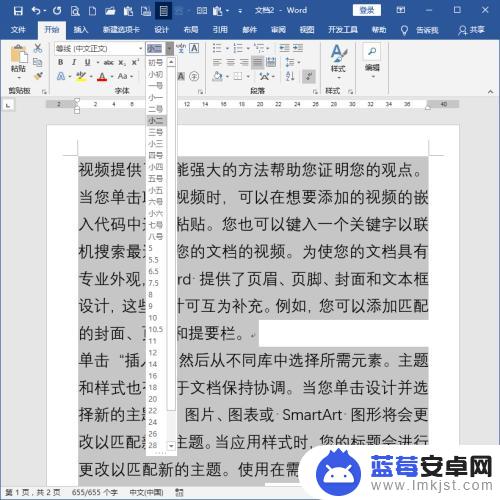
5.再在字体设置中,把文字之间的间距设置加宽,使得文字阅读起来更轻松。
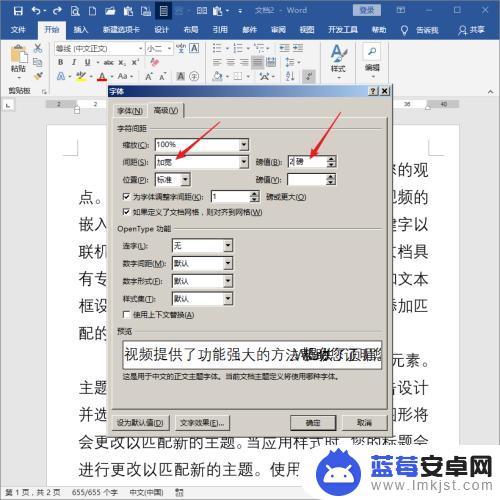
6.再把段落行距设置得较大,同样起到使得后续阅读更加轻松的效果。
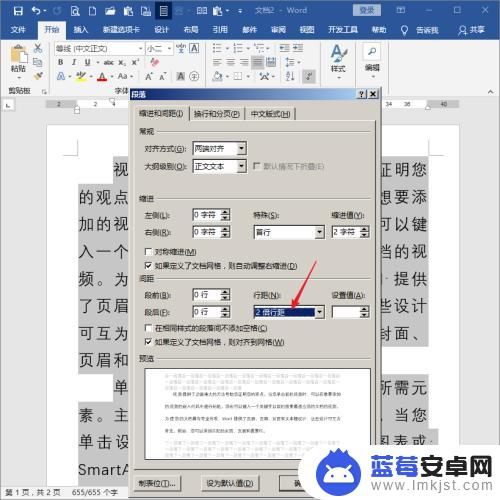
7.给文档添加一个页面边框,则在手机上阅读时将使视线更加集中。
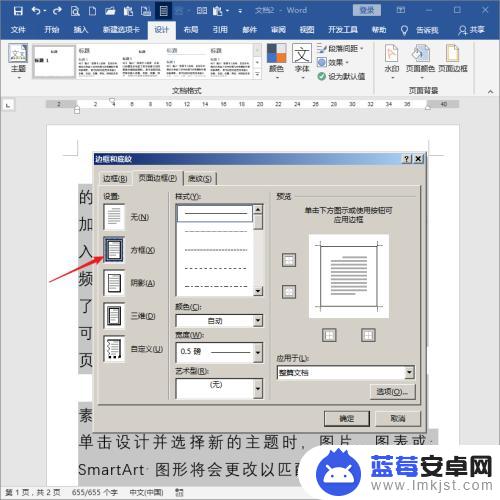
8.这样,Word文档设置就完成了。页面已经能够很好地满足在手机上的阅读需求。
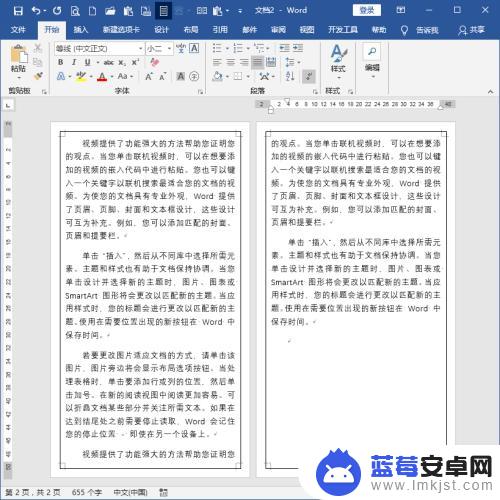
9.最后,执行另存为,把Word文档另存为PDF文档。由于PDF文档不易于像Word文档那样可编辑,那么。在手机上阅读时,使用全屏阅读模式,就既能看清文档内容,又不会造成文档内容的变化。
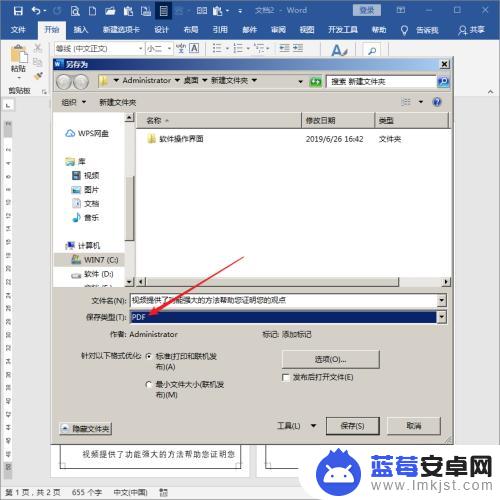
以上就是本文介绍的编辑长页文字的全部内容,如果你遇到了相同的问题,可以参考这些步骤进行修复,希望对大家有所帮助。